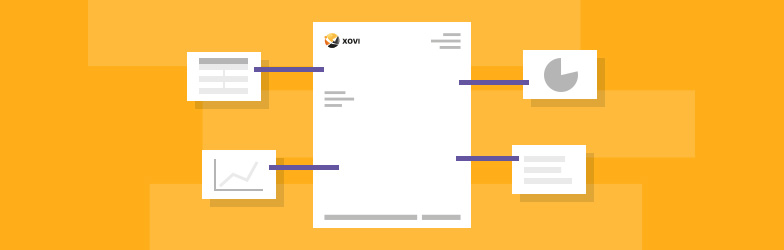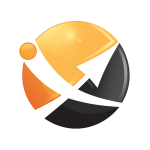No decimos ninguna locura al afirmar que para alcanzar las primeras posiciones en Google necesitamos identificar las mejores URLs y palabras clave de nuestra web. Juntos, determinaremos la situación actual de vuestras webs y buscaremos las palabras clave con mejores oportunidades.
Empecemos…
Antes de nada, ¿tienes una cuenta XOVI? Si aún no, corre y solicita tu prueba con la XOVI Suite.
El primer paso para poder empezar a analizar nuestra web, será crear un proyecto. Así podremos tener un acceso directo a los datos tanto de nuestra web como de los competidores que introduzcamos. Hoy os contamos cómo proceder.
Para crear un proyecto, existen básicamente dos opciones:
- A través del menú en la parte superior blanca dentro de la Suite: «Proyectos > Crear Proyecto».

- A través del menú de la izquierda, clicando sobre el icono de las carpetas y después en «Proyectos > Añadir Proyecto».

Los pasos a seguir son:
- Configuración
- General
- Competencia
- Keywords
- Social
- Comprobaciones y alerta
1. Configuración: introducir dominio
Para empezar deberemos introducir el dominio que queramos analizar. Para nuestro tutorial, hemos elegido el dominio «mrwonderfulshop.es». Como queremos que nos analice todo lo que está dentro del dominio, lo escribiremos sin las www. y escogiendo la opción «Todos los subdominios, todos los directorios». Pero si quisieramos obtener las variantes exactas de los dominios, escribiríamos «www.mrwonderfulshop.es» y seleccionamos el tipo de análisis «dominio exacto / todos los directorios».
A continuación, seleccionamos un motor de búsqueda preferido, en nuestro caso «Google.es». Los ajustes se pueden volver a cambiar en cualquier momento y no significa que el dominio ya no se pueda investigar en otros motores de búsqueda.

2. General: información general
A continuación, hacemos clic en «siguiente» y vamos a la información general. De forma automática, XOVI Suite comprueba si el dominio existe y lee las meta-etiquetas del sitio web para ofrecer cierta información previa, como el título o la descripción, de manera que ciertos campos en la información general vienen ya predeterminados. Aunque, evidentemente, esta información puede ser editada.

3. Competencia
En el siguiente paso nos centramos en los dominios de la competencia. Si nos fijamos, la herramienta nos sugiere algunos dominios competidores, aunque también podríamos introducirlos de forma manual.
Es muy importante echar un vistazo a esos dominios sugeridos para determinar si realmente nos interesan o no. Es decir, en el caso que nos concierne, la herramienta nos sugiere como competidores a «twitter.com», «wallapop.com», «ebay.es» o «blogspot.com», entre otros. Evidentemente, no son competidores reales, pero posiblemente compartamos keywords con ellos.

Cuando completemos este apartado (aunque se puede omitir), basta con hacer clic como de costumbre en «Siguiente» y pasar a introducir las keywords. La introducción de competidores se puede editar más adelante, igual que toda la información en las diversas etapas.
4. Keywords
XOVI cuenta con más de seis millones de palabras en su base de datos, no obstante también nos ofrece la posibilidad de crear nuestra propia base de datos a través de este apartado. Básicamente podremos personalizar la herramienta, obligándola a buscar lo que queramos, cuando queramos y cómo queramos.

Además de poder introducir las palabras que queramos, podemos escoger los días de búsqueda, los dispositivos e incluso, la localización de la búsqueda.

5. Social: redes sociales
Con XOVI tenemos la posibilidad de controlar las redes sociales. En la herramienta Análisis de Redes Sociales se pueden añadir directamente las URL que coincidan con las redes sociales para el seguimiento del proyecto. Y esto también se puede hacer aunque el dominio no tenga nada que ver con la página de Facebook o Instagram propia. Además, en el asistente de proyectos es posible añadir la URL que se desee directamente o utilizar las páginas propuestas por XOVI.

6. Comprobaciones y alertas
En el paso final, hay dos cosas que se pueden ajustar por sí mismas. Aquí, por un lado se selecciona el rastreador de OnPage para realizar un análisis de XOVI en la página web y, en la segunda parte, es posible activar las alertas. Las alertas se pueden mantener habilitadas dejando en «on» el interruptor y, a continuación, se activan las notificaciones más importantes para el proyecto, que se pueden modificar en cualquier momento en los apartados «Notificaciones» o «Alertas».

No olvides guardar el proyecto, ya que de lo contrario se perderán todos los ajustes que hayan sido realizados anteriormente. Si tienes cualquier duda, ponte en contacto con nuestro equipo de soporte. Estaremos encantados de echarte un cable.
 Español
Español